Инструкции за създаване на стартиращо USB флаш устройство с Ubuntu
Потребителите на операционната система Windows могат много лесно да създадат стартиращо USB флаш устройство с изображението на Ubuntu върху него. За това можете да използвате специален софтуер.
За да записвате Ubuntu, трябва да имате ISO изображение на операционната система, което ще се съхранява на сменяеми носители, както и самия диск. Важно е да разберете, че всички данни ще бъдат изтрити на използваемата USB среда.
съдържание
Как да създадете bootable USB флаш устройство с Ubuntu
Преди да създадете стартиращо USB флаш устройство, изтеглете дистрибутора на самата операционна система. Препоръчваме да го направите само на официалния сайт на Ubuntu. Този подход има много предимства. Основното е, че изтеглената операционна система няма да бъде повредена или неработеща. Факт е, че когато изтегляте операционната система от източници от трети страни, вероятно ще качите изображението на системата на някой друг.
Ако имате USB флаш устройство, с което можете да изтриете всички данни и изтегленото изображение, използвайте един от изброените по-долу методи.
Метод 1: Незавършете инсталацията
Тази програма се смята за най-основната по отношение на проблемите, свързани с записването на Ubuntu на подвижни носители. Той се използва най-често. Как да го използвате, можете да прочетете в урока за създаване на bootable drive (метод 5).
Урокът: Как да създадете bootable USB флаш устройство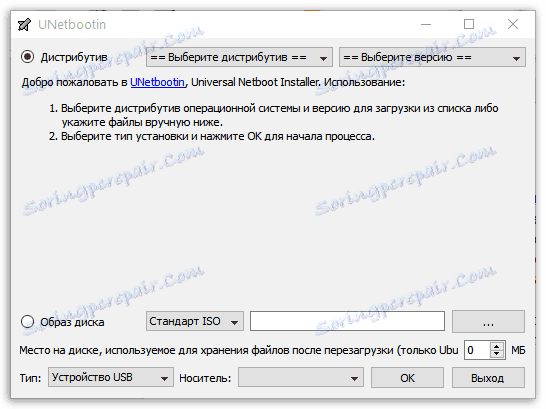
Всъщност в този урок има и други програми, които ви позволяват бързо да направите USB устройство с операционната система. За да записвате Ubuntu също е подходящо UltraISO , Rufus и Универсален USB инсталатор , Ако имате OS изображение и една от тези програми, създаването на зареждаема медия няма да причини никакви специални проблеми.
Метод 2: LinuxLive USB Creator
След UNetbootin този инструмент е най-същественият в областта на записване на изображение на Ubuntu на USB флаш устройство. За да го използвате, направете следното:
- Изтегляне инсталирайте файла, го стартирайте и инсталирайте програмата на вашия компютър. В този случай е необходимо да се премине през напълно стандартен процес. Стартирайте LinuxLive USB Creator.
- В блока "Позиция 1 ..." изберете поставеното сменяемо устройство. Ако не се открие автоматично, кликнете върху бутона за актуализиране (под формата на иконата на стрелките, които оформят пръстена).
- Кликнете върху иконата над надписа "ISO / IMG / ZIP" . Стартира се стандартният прозорец за избор на файл. Посочете местоположението, където се намира изтегленото изображение. Също така, програмата ви позволява да зададете CD като източник на изображението. Освен това можете да изтеглите операционната система от същия официален сайт Ubuntu.
- Обърнете внимание на блока "Точка 4: Настройки" . Проверете квадратчето до "Format USB to FAT32" . В този блок има още два елемента, които не са толкова важни, за да можете да изберете дали да ги отметнете.
- Кликнете върху бутона като цип, за да започнете да записвате изображението.
- След това просто изчакайте, докато процесът свърши.
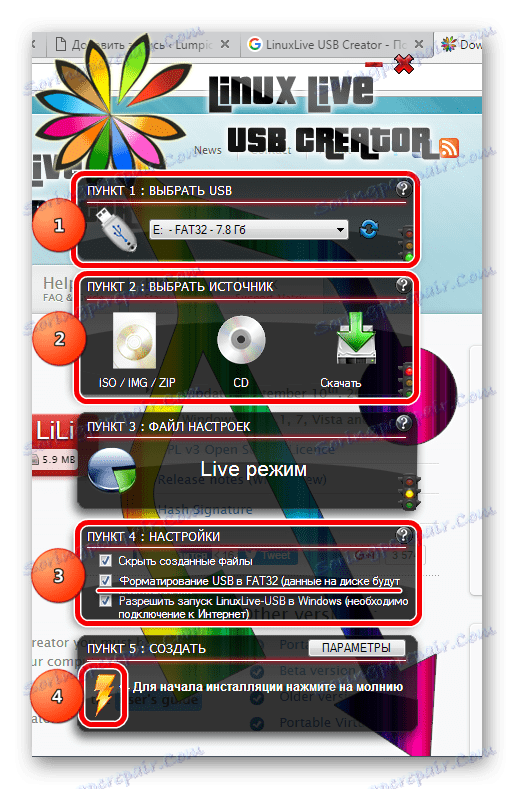
Прочетете още: Как да направите bootable USB флаш устройство Windows XP
Точка 3 в LinuxLive USB Creator, пропускаме и не докосваме.
Както можете да видите, програмата има доста интересен и нестандартен интерфейс. Това, разбира се, привлича. Много добър ход беше добавянето на светофар близо до всеки блок. Зелената светлина означава, че сте направили всичко правилно и обратно.
Метод 3: Xboot
Има още една много непопулярна, "неизползвана" програма, която напълно се справя със записа на изображението на Ubuntu на USB флаш устройство. Неговото огромно предимство е, че Xboot е в състояние да добави към стартиращата медия не само самата операционна система, но и допълнителни програми. Тя може да бъде антивирусен, всички видове комунални услуги да се изпълняват и други подобни. Първоначално потребителят не е необходимо да изтегля ISO файла и това също е голям плюс.
За да използвате Xboot, изпълнете следните стъпки:
- Изтеглете и стартирайте програмата. Инсталирайте го не е необходимо и това също е голямо предимство. Преди това поставете устройството си. Програмата ще я определи само по себе си.
- Ако имате ISO, кликнете върху "Файл" , след това върху "Отвори" и посочете пътя към този файл.
- Появява се прозорецът за добавяне на файлове към бъдещото устройство. В него изберете опцията "Добавяне чрез Grub4dos ISO image Emulation" . Кликнете върху бутона "Добавяне на този файл" .
- И ако не го изтеглите, изберете елемента "Изтегляне" . Отваря се прозорецът за изтегляне на изображения или програми. За да записвате Ubuntu, изберете "Linux - Ubuntu" . Кликнете върху бутона "Отваряне на уеб страницата за изтегляне" . Страницата за изтегляне ще бъде отворена. Изтеглете необходимите файлове оттам и изпълнете предишното действие на този списък.
- Когато всички необходими файлове се добавят към програмата, кликнете върху бутона "Създаване на USB" .
- Оставете всичко както е и кликнете върху "OK" в следващия прозорец.
- Записът започва. Просто трябва да изчакате, докато свърши.
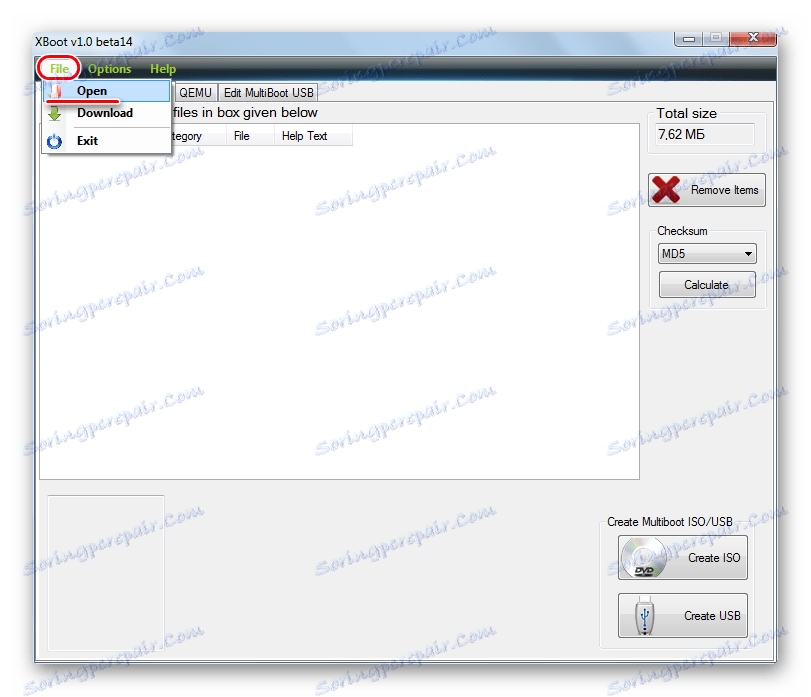
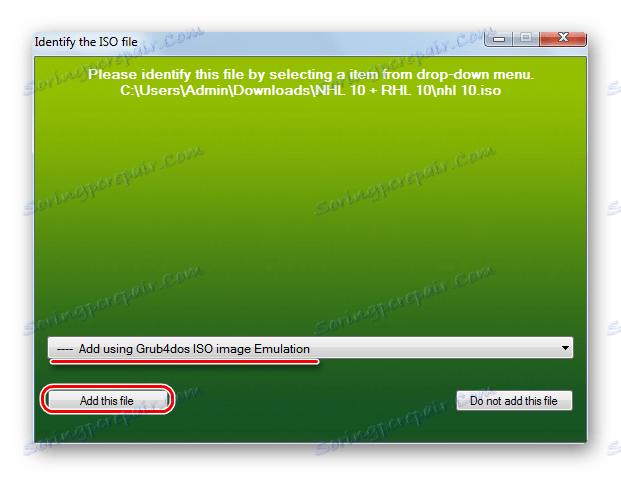
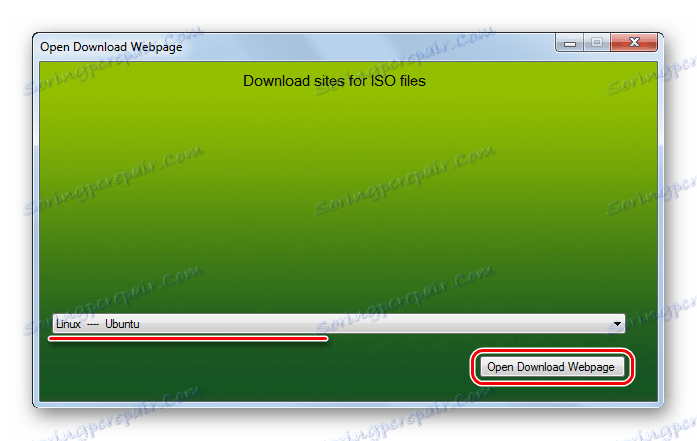
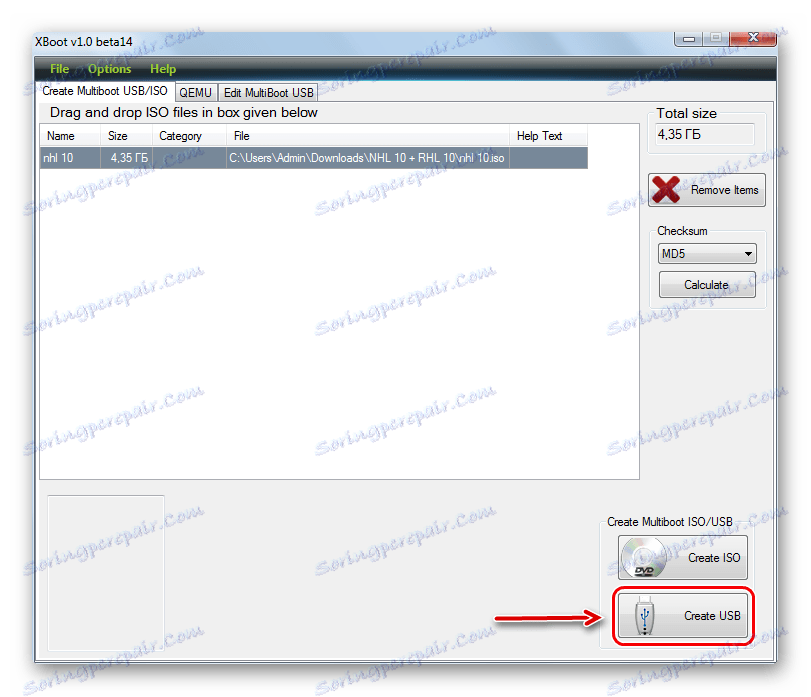
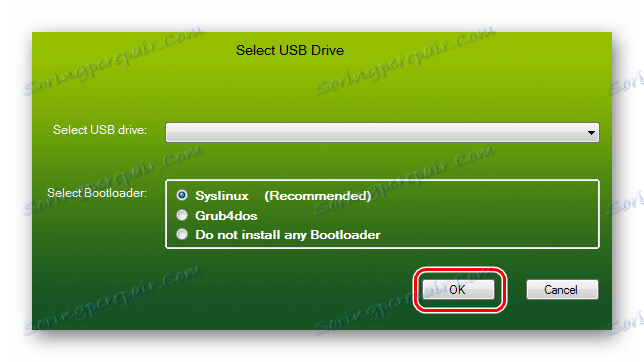
Така че, за да създадете стартиращо USB флаш устройство с Ubuntu изображение за потребителите на Windows, е много лесно. Това може да се направи само за няколко минути, а дори и начинаещ потребител ще може да се справи с тази задача.
Прочетете още: Как да създадете bootable USB флаш устройство Windows 8
